
Autodesk Maya 2020官方版
详情介绍
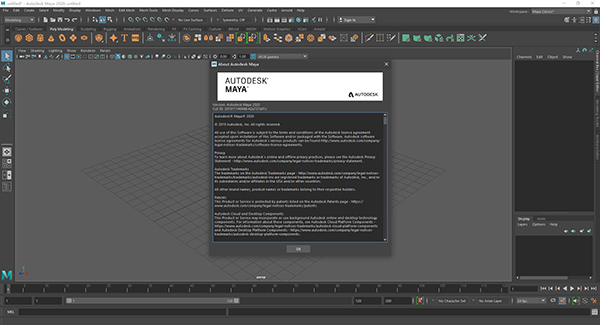
Autodesk Maya 2020安装教程
首先将网络断开,你可以拨了网线或者禁用网络,这一步很重要,关键到是否可以成功激活。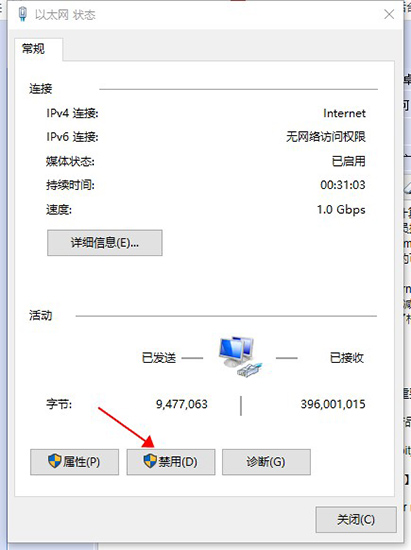
1、下载解压,得到maya2020中文原程序、crack注册机和产品序列号和密钥;
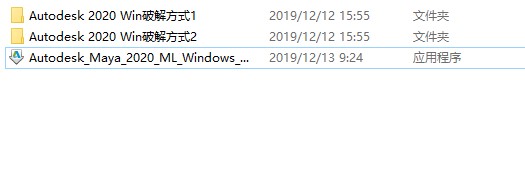
2、首先双击文件“Autodesk_Maya_2020_ML_Windows_64bit_dlm.sfx.exe”开始解压安装;
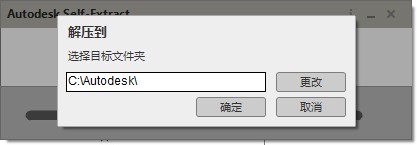
3、接受条款,默认安装目录为【C:\Program Files\Autodesk】开始安装;
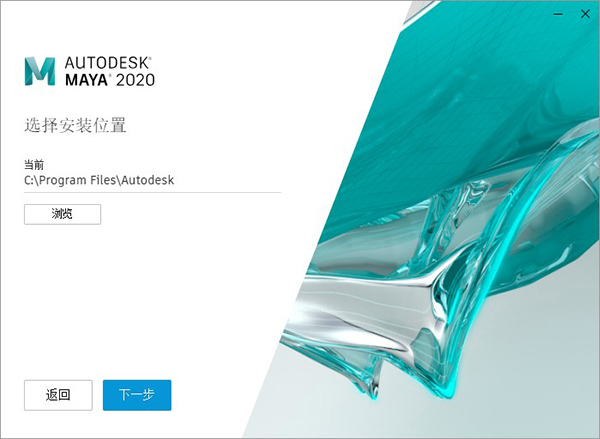
4、默认组件包括arnold for maya2020、birfrost extension for maya2020和substance in maya2020,建议全部安装;

5、耐心等待软件安装完成;
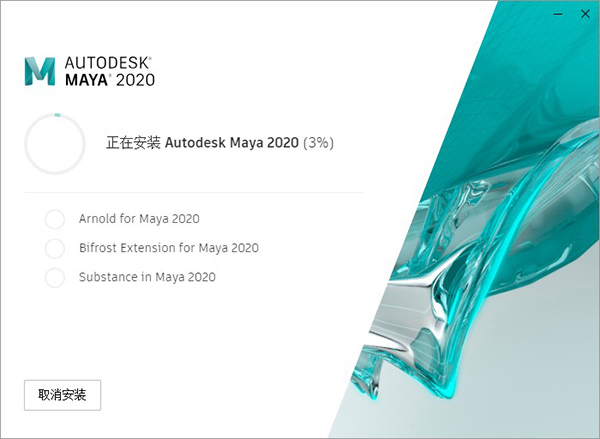
6、软件成功安装,点击开始运行;

7、选择输入序列号;
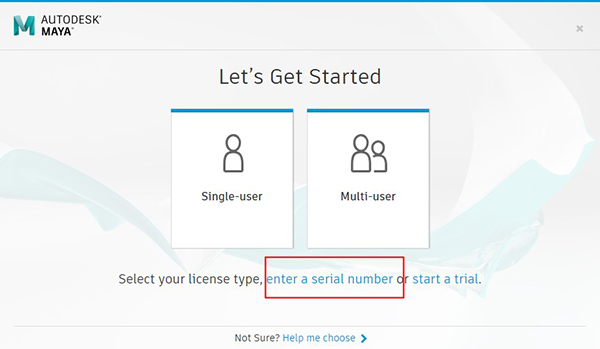
8、点击我同意后,出现激活提示,试用期为30天,点击激活;
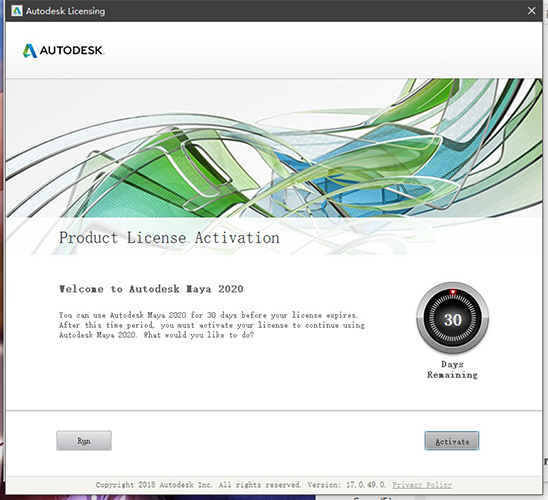
9、输入maya2020产品序列号【666-69696969, 667-98989898, 400-45454545】任意一组,产品密钥【657L1】
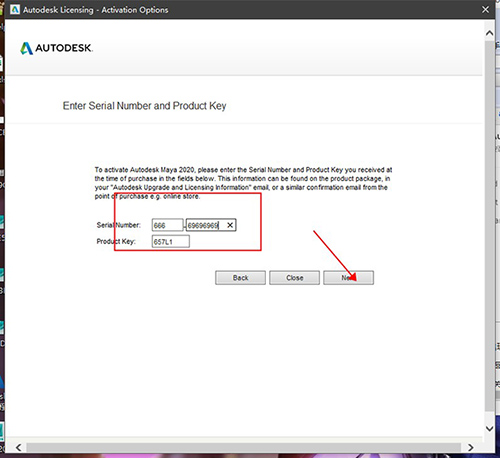
10、重新打开后,选择我具有autodesk提供的激活码;
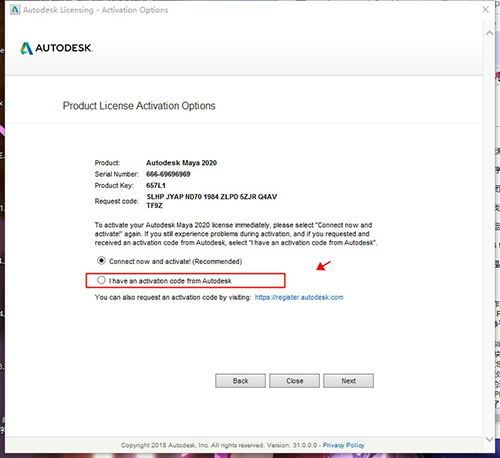
11、这里以管理员身份运行软件包中的注册机文件“xf-adesk20_v2.exe”,点patch按纽弹出“successfully patched”;
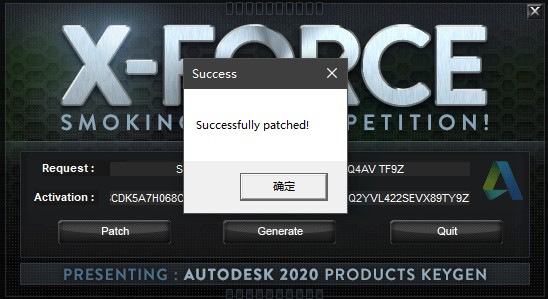
12、再将申请号【SLHP JYAP ND70 1984 ZLPD 5ZJR Q4AV TF9Z】复制到注册机request中,再点击generate得到激活码,最后将激活码复制到软件注册框中,最后点下一步;
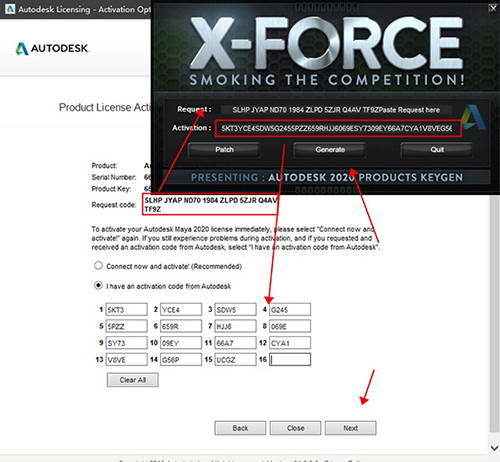
13、成功激活,以上就是maya2020的详细安装教程,希望对用户有帮助。
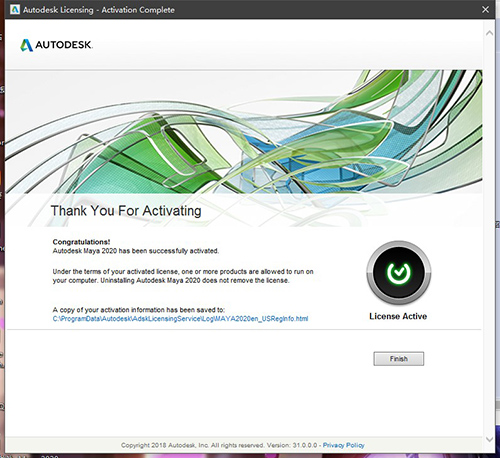
Maya2020功能
一、动画工作效率和工作流增强功能1)、“缓存播放”(Cached Playback)更新
1、图像平面支持: 图像平面现在通过缓存播放(Cached Playback)进行缓存。如果场景中包含应用于一个图像平面的图像序列,则图像将在后台加载并在“解算缓存”(Evaluation cache)模式下进行存储。以前,图像在首次播放时加载和存储,这会导致性能低下。
2、从“时间滑块”(Time Slider)清除:现在,您可以右键单击“时间滑块”(Time Slider)并从“动画控件”(Animation Controls)菜单中选择“缓存播放 > 清除缓存”(Cached Playback > Flush Cache),直接从时间滑块(Time Slider)中清除缓存。
3、支持“平滑网格预览”(Smooth Mesh Preview):现在,与“缓存播放”(Cached Playback)结合使用时,“平滑网格预览”(Smooth Mesh Preview)会使用较少的内存。
4、默认情况下,此设置处于禁用状态,这意味着“平滑网格预览”(Smooth Mesh Preview)未缓存。激活“缓存平滑网格”(Cache Smooth Meshes),可将“平滑网格预览”(Smooth Mesh Preview)添加到要缓存的进程列表。如果针对形状激活平滑网格预览(Smooth Mesh Preview),这不会影响其显示。
5、“缓存播放”(Cached Playback)白皮书:对于想要了解“缓存播放”(Cached Playback)架构的绑定师、TD 和插件作者,为了使他们可以从 Maya 的最新性能增强中受益,我们在以下白皮书中更全面地讲解了“缓存播放”(Cached Playback):Maya 缓存播放白皮书。
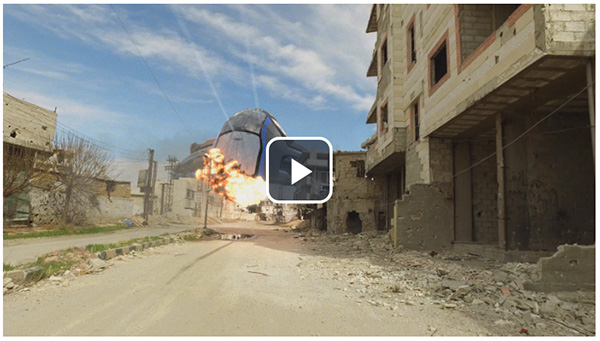
2)、“缓存播放”(Cached Playback)动力学支持
在先前版本 Maya 中,只要缓存进程遇到动力学节点(例如,BOSS 或 Nucleus),便会禁用“缓存播放”(Cached Playback)。缓存被禁用,且状态行和图标会变为黄色以指示它进入安全模式。现在,“缓存播放”(Cached Playback)可以在单独的过程中处理动力学模拟内容,此过程显示在动画缓存状态行正上方的“时间滑块”(Time Slider)中。
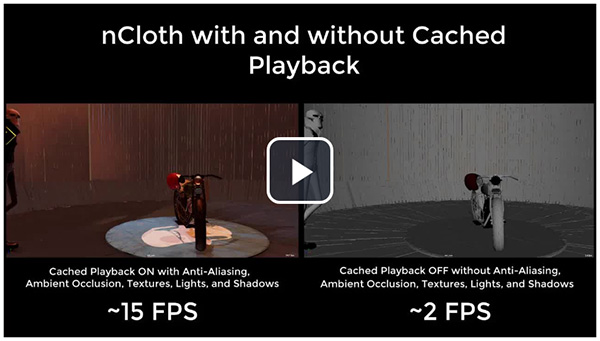
3)、将关键帧自动捕捉到整帧
启用新的“自动捕捉关键帧”(Auto snap keys)首选项(窗口 > 设置/首选项 > 首选项 > 时间滑块(Windows > Settings/Preferences > Preferences > Time Slider)),以简化动画工作流。启用“自动捕捉关键帧”(Auto snap keys)后,在“时间滑块”(Time Slider)和“曲线图编辑器”(Graph Editor)中移动或缩放关键帧时会将选定的关键帧自动捕捉到最近的整帧。此工作流还支持破坏性缩放。
4)、重影改进
1、变形网格支持:现在重影支持变形网格。必须启用缓存才能查看变形网格上的重影。
2、切换重影可见性:选择新的可视化 > 显示/隐藏重影(Visualize > Show/Hide ghosts)选项,可切换场景中重影的可见性,而不丢失任何现有重影参数。
3、重影不透明度和颜色:新的重影不透明度行为更易于区分动画的各个帧。现在,不透明度渐变从距当前帧最近的重影线性向下渐变到距当前帧最远的重影。可以使用“属性编辑器”(Attribute Editor)中的“前帧 Alpha”(Pre Frame Alpha)和“后帧 Alpha”(Post Frame Alpha)选项来更改渐变。如果结合使用“前帧颜色”(Pre Frame Color)和“后帧颜色”(Post Frame Color),还可以轻松识别当前帧之前和之后的重影。
二、适用于 Maya 的 Bifrost Extension 插件
Bifrost 是一种全新的程序节点图,用于创建模拟效果和自定义行为。它包括示例场景和复合,以及面向 Aero、燃烧、布料和粒子模拟的解算器。利用新的 Bifrost 曲线图编辑器,可以在工作室内部甚至站点(例如 Bifrost AREA 论坛)中轻松地概念化、试验、迭代和打包效果,并最终与其他美工人员共享。
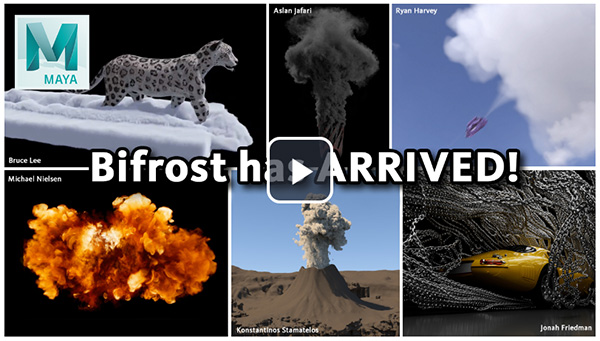
三、时间滑块书签(Time Slider Bookmarks)
maya2020引入了时间滑块书签(Time Slider Bookmarks),此工具允许您使用彩色标记在“时间滑块”(Time Slider)上标记事件,以便可以及时注意到某些时刻。当您想要聚焦或亮显场景中的特定区域或事件时,书签非常有用。通过新的时间滑块书签管理器,可以一次性编辑多个书签。
四、maya2020中包含 Arnold GPU
Arnold for Maya (MtoA) 版本 4.0.0(使用 Arnold 6 核)现在可用于在 CPU 和 GPU 上进行产品级渲染。

五、多边形重新划分网格和重新拓扑
“网格”(Mesh)菜单中包含两个新命令,可用于轻松修复拓扑或将拓扑添加到选定网格。只需选择组件或整个网格并运行重新划分网格(Remesh)即可添加细节并在曲面上均匀分布边,然后对曲面运行重新拓扑(Retopologize)以将其所有面转变为四边形。这可以节省数小时甚至数天时间,避免费力的手动建模清理工作。有关详细信息,请参见自动重新拓扑网格。
六、绑定改进
1)、变更 Maya 的变换模型
向所有变换派生节点添加了新的矩阵输入 parentOffsetMatrix,以简化依存关系图 (DG) 和有向非循环图 (DAG)。
2)、新工具节点
创建了两个新工具节点 uvPin 和 proximityOin,以允许变换遵循几何体。这些节点取代了毛囊或 pointOnPoly 约束,可提供比后者更高的性能,并更好地控制变换遵循曲面的方式。
这两个节点均适用于网格或 NURBS 曲面,还可重用节点的一个实例以驱动具有相同设置的多个变换。
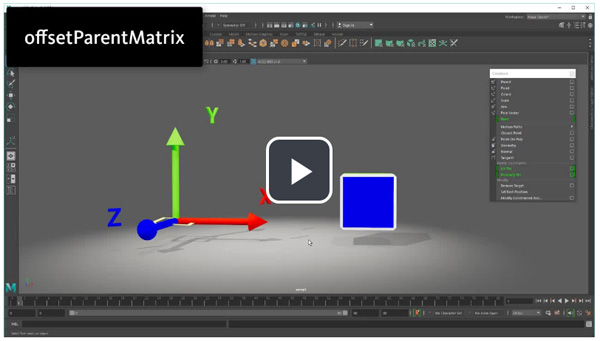
3)、“铆钉”(Rivet)命令
新的“铆钉”(Rivet)命令提供了一步式操作方法,可充分利用功能强大的新矩阵驱动变换以及 uvPin 节点。“铆钉”(Rivet)可用于创建直接附加到变形网格的定位器。“铆钉”(Rivet)使用 pinUV,其中预定义设置可轻松地将道具等对象附加到角色,例如,在衬衫上粘贴纽扣,或将勋章粘贴到制服上。
七、接近度包裹变形器
利用新的接近度包裹变形器,您可以使用其他几何体作为驱动者来对目标几何体进行变形。根据客户反馈,接近度包裹变形器现在支持 GPU,且可解决 Maya 默认包裹变形器的问题。
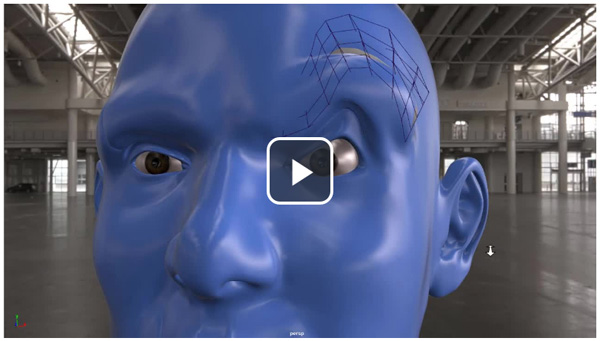
八、改善音频管理
针对在 Maya 中处理音频进行了改进。
新的“音量”(Volume)图标已添加到“时间滑块”(Time Slider)下的播放选项(Playback options),从而可以直接从 Maya 的“时间滑块”(Time Slider)访问 Maya 的音频级别。
此外,还在“动画”(Animation)菜单集 (F4) 中添加了“音频”(Audio)菜单,可用于在场景中导入或删除音频,以及选择音频波形在“时间滑块”(Time Slider)上的显示方式。
单击“音量”(Volume)图标可显示滑块以调整场景音频文件的声音级别。
双击“音量”(Volume)图标可禁用声音。
在“音量”(Volume)图标上单击鼠标右键可访问“音频”(Audio)菜单。
九、曲线图编辑器改进
对曲线图编辑器(Graph Editor)进行了大量更新,使其在 Maya 2020 中自定义程度更高且更直观。
1)新的插入关键帧选项
“曲线图编辑器”(Graph Editor)的“插入关键帧”(Insert Key)选项中新增了“保留切线类型”(Preserve Tangent type)选项。若要打开此新选项,请在“曲线图编辑器”(Graph Editor)“关键帧”(Keys)菜单中选择“关键帧 > 插入关键帧工具”(Keys > Insert Keys Tool)> 。
使用此设置,以便插入的关键帧可识别已存在的任何入切线和出切线,插入关键帧会更改曲线的形状以适应新关键帧任意一侧的切线类型。
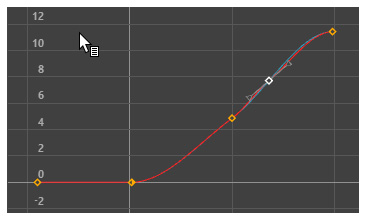
默认情况下,使用“插入关键帧工具”(Insert Keys tool)(热键:Alt + i)时,将使用固定切线创建新关键帧,也会固定相邻关键帧以遵循曲线的形状。“保留切线类型”(Preserve Tangent type)选项会覆盖此内容,且新关键帧的切线类型会遵循当前入切线和出切线并影响曲线的形状。使用此新设置时,如果插入了一个关键帧且其切线类型为“自动”(Auto),则任意一侧的关键帧切线都不会改变。这会使插入关键帧行为与设置关键帧相同(热键:s)。
2)在大纲视图中显示或隐藏资产容器
通过“动画”(Animation)首选项(在“设置”(Settings)下)中新增的“显示资产”(Display Assets)设置,可以在“曲线图编辑器”(Graph Editor)大纲视图、“摄影表”(Dopesheet)大纲视图和各种关系编辑器中显示资产容器。启用此新选项可从大纲视图中显示资产容器。默认情况下,“显示资产”(Display Assets)处于禁用状态。
3)已重命名 Butterworth 过滤器
为明确起见,“Butterworth 过滤器”(Butterworth filter)(位于“曲线图编辑器”(Graph Editor)“曲线”(Curves)菜单中)现在称为“平滑过滤器(Butterworth)”(Smooth Filter (Butterworth))。
4)通过菜单快速访问
更新了“曲线图编辑器”(Graph Editor)菜单以包含常用功能:
5)改进了引用曲线的可见性
在先前版本 Maya 中,无法使用“现代曲线图编辑器”(Modern Graph Editor)区分引用的曲线。现在,被锁定而无法编辑的引用曲线将以带有黑色关键帧的暗淡颜色显示。但是,如果已激活“文件引用”(File References)首选项中的“允许编辑引用的动画曲线”(Allow edits on referenced animation curves),引用曲线将采用常规可编辑曲线的着色。
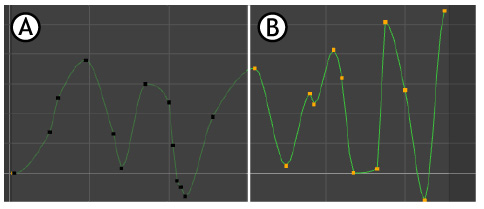
6)曲线图编辑器颜色自定义选项
颜色设置(Color settings)中新增了六个“曲线图编辑器”(Graph Editor)元素,可用于自定义以下元素的颜色:
锁定曲线颜色(Locked Curve Color)
锁定关键帧颜色(Locked Key Color)
可见性(Visibility)
时间标尺背景(Time Ruler Background)(影响时间标尺的背景色)
时间标尺标签(Time Ruler Label)(影响时间标尺上帧编号的颜色)
时间标尺标记(Time Ruler Tick)(影响时间标尺标记的颜色)
片段时间曲线(Clip Time Curve)
播放范围着色(Play Range shades)
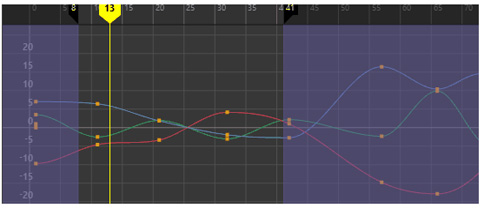
7)“曲线图编辑器”(Graph Editor)主题
使用新的预设“主题”(Themes),可以轻松自定义“曲线图编辑器”(Graph Editor)的外观。只需选择“主题”(Theme)(“视图 > 主题”(View > Theme)),即可在编辑器中一次性更改所有颜色和视图设置。通过调整预设颜色首选项,创建支持工作流的自定义工作区,也可以调整现有主题。通过 MEL 脚本,可以轻松导出和共享主题。
8)可调整关键帧大小
“动画”(Animation)首选项(在“设置”(Settings)下)中新增了“关键帧大小”(Key Size)设置,使您可以对“曲线图编辑器”(Graph Editor)图表视图中显示的关键帧的大小进行自定义。
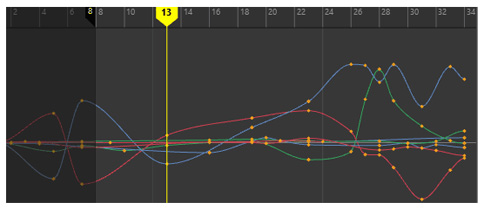
9)“自动时间轴”(Automatic Time lines)、“时间轴开始”(Time line start)
改进了现代曲线图编辑器(Modern Graph Editor),即在图表视图中添加了“自动时间轴”(Automatic Time lines)功能 以根据栅格缩放进行调整,方式与“曲线图编辑器”(Graph Editor)的值轴相同。
注: 时间轴在所有图表视图(绝对、归一化和堆叠)中均可见。
十、maya2020提供了新的标准曲面着色器
现在提供了新的标准曲面着色器,可用于对视觉效果和动画制作中使用的材质进行建模。此曲面着色器与渲染器无关,易于使用,且只提供了少量最有用且对美工人员友好的参数。此标准曲面着色器实施了 Autodesk 标准曲面规范版本 1.0.1。
通过在“渲染”(Rendering)工具架中或“Hypershade”的“创建”(Create)选项卡中单击标准曲面对应的图标,可创建“标准曲面”(Standard Surface)。“标准曲面”(Standard Surface)是默认节点,且对每个新场景均创建了此节点。
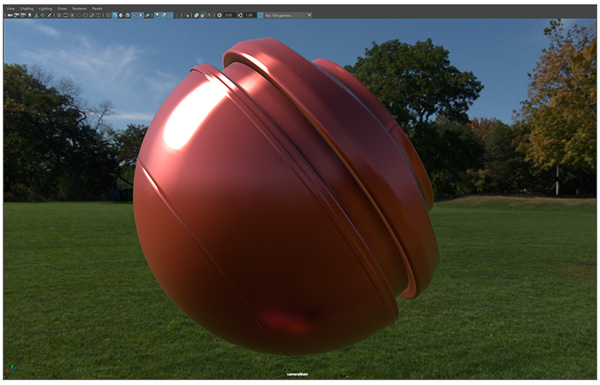
十一、新的区域光“规一化”(Normalize)选项
区域光中新增了“规一化”(Normalize)选项,可用于修改灯光的大小,而不影响灯光强度。如果您想要通过更改灯光曲面区域来调整阴影,而不影响发射的灯光总量,此选项将非常有用。
十二、“灯光编辑器”(Light Editor)改进
现在,您可以使用以下功能轻松添加或禁用灯光,以及覆盖渲染层中的灯光属性:
1、通过输入表达式或者选择并单击“灯光”(Lights)集合中的“添加”(Add),将灯光添加到层中,然后单击“查看全部”(View All)以检查其成员身份。
2、通过覆盖“启用”(Enable)属性,启用或禁用层中的灯光。
3、通过“灯光编辑器”(Light Editor)同时调整多个灯光,以及覆盖灯光变换和形状节点。
4、在“灯光编辑器”(Light Editor) 的“特性编辑器”(Property Editor)中填充灯光组,然后将其导出为 .json 以在其他场景中重新创建和重用此组。
5、性能更高,因为“灯光编辑器”(Light Editor) 的“特性编辑器”(Property Editor)具有动态即时滚动系统,它一次仅加载 20 个项目,然后根据需要加载更多项目。
十三、“渲染设定”(Render Setup)改进
现在可以覆盖渐变纹理的每个位置标记上的属性(例如其颜色、位置和噪波控件)来覆盖对象上的着色。
其他改进包括:
1、禁用选项 > 显示渲染设定警告图标(Options > Show Render Setup warning icons),以在缺少集合成员时,“渲染设定”(Render Setup)编辑器中不会显示警告图标。
2、现在,如果您在“首选项”(Preferences)窗口中启用“自动保存”(AutoSave)选项,然后对活动渲染层进行更改,则“渲染设定”(Render Setup)和“灯光编辑器”(Light Editor)节点将与您的文件一起保存。
3、现在,您可以对“渲染设定”(Render Setup)集合进行分组,然后将这些组导出为 .json 并在新场景中重用模板。
4、除了列出集合成员之外,现在还可以通过启用“查看依存关系”(View Dependencies)在“查看全部”(View All)窗口中列出其从属节点。
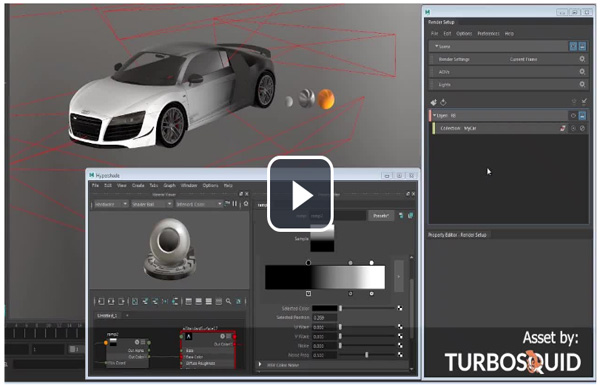
十四、可调整“时间滑块”(Time Slider)大小
现在,您可以按与界面中其他元素相同的方式调整 Maya 的时间滑块(Time Slider)大小。先前版本 Maya 中仅为“时间滑块”(Time Slider)提供了三个默认大小,且必须在“首选项”(Preferences)窗口中设置这些大小。时间滑块(Time Slider)高度与工作区一起保存;这些设置将持续存在,直至再次更改高度或重置“首选项”(Preferences)。
十五、动画热键
引入了多个全新和改进的热键,以帮助您提高工作效率。
十六、新的可见性热键
您不再需要浏览菜单即可显示或隐藏 NURBS 曲线、多边形网格、图像平面或线框。四个全新动画热键可用于启用或禁用这些状态的可见性。按 Alt + 1 可切换 NURBS 曲线的可见性,按 Alt + 2 可切换多边形网格的可见性,按 Alt + 4 可切换图像平面的可见性,按 Alt + 5 可切换线框/着色的可见性。
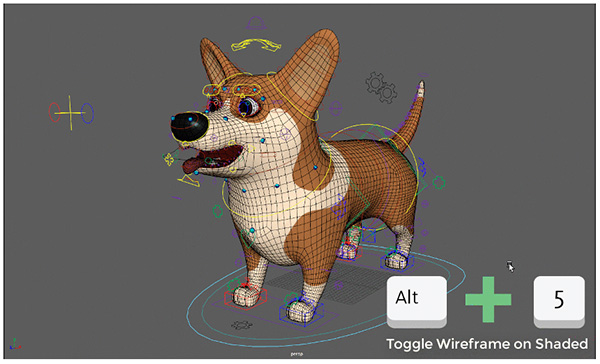
十七、关键帧切线标记菜单(Keyframe Tangent Marking Menu)
关键帧切线标记菜单(Keyframe Tangent Marking Menu)并非全新菜单,它本就包含“曲线图编辑器”(Graph Editor)中的常用操作(可通过按 Shift + s 获得)。其新增功能是,现在可使用热键编辑器(Hotkey Editor)进行重新指定,释放 Shift + s 以用于指定其他热键。
十八、MotionBuilder 样式的 X 射线切换
Maya 借鉴了 MotionBuilder 中非常有用的热键切换功能以切换 X 射线模式。
十九、maya2020还有什么新特性?
1、“UV 编辑器”(UV Editor)性能增强
提高了 UV 编辑器(UV Editor)的整体性能。此外,还解决了与重画密集网格、选择前、选择、功能和其他各种事宜相关的问题。
2、变形器的组标记
Maya 变形器中新增了“使用组标记”(Use Group Tags)选项以替换 GroupID 标记。Grouptag 节点允许您在“编辑”(Edit)窗口中调整标记成员身份,并通过消除调整节点来清理节点编辑器(Node Editor)。
3、新的帧速率首选项
“时间滑块”(Time Slider)首选项中新增了“将时间范围舍入到整数值”(Round Time Ranges to whole values)选项,可用于在更改帧速率时避免小数值。默认情况下,此设置处于活动状态,以便当帧速率更改时,Maya 始终近似取最近的整帧值。
4、新的时间编辑器导入选项
“将动画添加到时间编辑器”(Add Animation to the Time Editor)选项中新增了“使用公用父对象变换”(Use Common Parent Transform)选项,从而默认情况下,可使用选定变换中最常用的父对象变换将动画导入到“时间编辑器”(Time Editor)中。
如果此选项处于活动状态,当将资产拖动到“时间编辑器”(Time Editor)时,无需选择层级:层级仍包含在生成的片段中。如果要使用重定位器将变换应用于公用父对象(而非片段中的每个变换),这将非常有用。
5、“解算工具包”(Evaluation Toolkit)故障排除
一个新的故障排除工具已添加到解算工具包 “调试”(Debugging)部分:“启动场景绒布窗口”(Launch Scene Lint window)。通过此工具,您可以运行一系列扫描,以找到并清除低效流程(例如,平坦动画曲线和未使用的表达式输出)可能引起的瓶颈。
6、在“属性编辑器”(Attribute Editor)和“节点编辑器”(Node Editor)中显示长名称和短名称
属性编辑器(Attribute Editor)和节点编辑器(Node Editor)的“显示”(Display)菜单中新增了“属性名称”(Attribute Names)选项,从中可以显示长和短属性名称。
7、新的 Substance 2.0 插件
maya2020包含新的 Substance 2.0 插件,此插件提供了多项新功能,可简化使用物质纹理创建着色网络以及编辑着色网络的操作。
8、FBX 版本 2020
maya2020中纳入了 FBX 2020,其中提供了各种错误修复。
9、大纲视图性能改进
创建了一个全新的界面首选项“大纲视图”(Outliner),让您可以在大纲视图(Outliner)中展开或选择对象时提高速度。以前,使用包含大量面的对象集时可能会变慢。
激活界面首选项中的“大纲视图”(Outliner)选项,以便通过限制状态更改消息来提高性能。
10、环境变量现在支持“OpenGL - 核心配置(兼容性)”(OpenGL - Core Profile (Compatibility))模式
以前,仅可将 MAYA_VP2_DEVICE_OVERRIDE 环境变量设置为“DirectX 11”、“OpenGL - 旧版”(OpenGL - Legacy)或“OpenGL - 核心配置(精确)”(OpenGL - Core Profile (Strict))模式。
现在,还可以将其设置为“OpenGL - 核心配置(兼容性)”(OpenGL - Core Profile (Compatibility))模式。
11、用于在 Linux 上停靠窗口的环境变量
添加了一个新环境变量,以帮助在某些版本的 Linux 中停靠窗口。将 MAYA_WORKSPACES_ALWAYS_SHOW_TAB 设置为 1 可激活此行为。
功能特色
一、FBX导出1.动画曲线在导出时会带有长切线,并会重新进行采样,以便避免重叠所导致的潜在冲突。如果不希望在导出时将动画烘焙到曲线上,可以用图形编辑器里的手动调节拉长切线就可以了
2.Bifrost形状节点的“渲染”属性组中有新了的设置。 它们可以控制渲染器(如Arnold)的各种属性。不过使用其他的渲染器,有可能不支持

3.解决了Maya在线帮助中无法正确显示视频的技术问题
二、UV编辑器工作流、外观
UV编辑器界面已得到改进,提供了新UV工具包,其中包含许多更佳的工具和功能
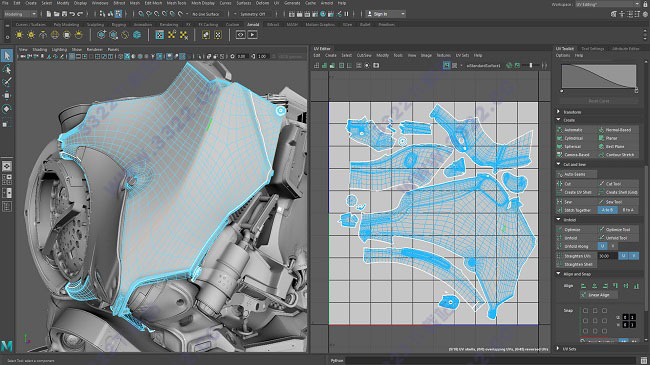
三、用于交互式修饰的成束修改器
生成逼真的头发和毛发成束效果,以获得外观更自然的头发和毛发
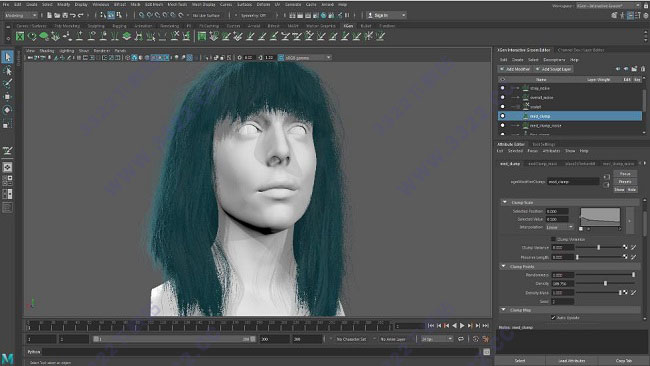
四、After Effects 实时链接
在Maya和Adobe® After Effects®之间创建实时链接,以便同时进行实时更改和查看场景

五、更多MASH 节点
MASH 工具集为您提供了许多新节点(曲线、信号、世界、放置器等),并更新了现有节点
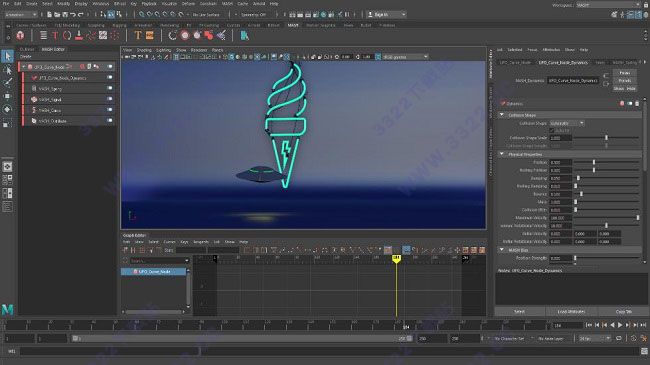
六、运动图形
1.三维类型
创建品牌宣传、飞行标识、标题序列以及其他需要文字的项目
2.改进了向量图形工作流
将SVG文件导入或复制并粘贴到Maya中
3.运动图形工具集
利用实例化对象快速创建复杂的程序效果和动画
七、三维动画
1.平行装备求值
新系统提高了装备播放和操纵的速度
2.测地线体素绑定
在更短的时间内制作高质量、可立即投入使用的绑定角色
3.常规动画工具
用于制作关键帧、程序和脚本化动画的工具集
4.时间编辑器
借助基于片段的非破坏性和非线性编辑器进行高级动画编辑
5.形状创作工作流
更加快速、轻松地微调您的角色和动画
6.动画性能
速度改进让您可以更快地制作出场景
八、三维建模
1.对称建模
借助镜像增强功能和工具对称改进,可更加轻松地进行对称建模
2.改进的雕刻工具集
以更艺术和直观的方式对模型进行雕刻和塑形
3.多边形建模
利用高效库,对多边形几何体执行更快速一致的布尔运算操作
4.OpenSubdiv 支持
使用交互式工作流提高性能

九、动力学和效果
1.深层自适应流体仿真
借助面向 Bifrost 液体的新型自适应解算器,可仅在需要的位置仿真高级细节
2.更快、更易于使用的 XGen
更新了工作流、预设、雕刻和预览
3.Bifrost中的自适应Aero解算器
创建大气效果,如烟和雾
4.Bifrost程序效果平台
仿真和渲染真实照片级液体
5.Bullet Physics
创建真实的刚体和柔体仿真
6.Maya nCloth
创建逼真的可变形材质
7.交互式头发修饰工具 (XGen)
使用基于笔刷的直观修饰工具,可在设置头发和毛发的样式和姿势时加强控制并提高精度
8.Bifrost 海洋仿真系统
使用波浪、涟漪和尾迹创建逼真的海洋表面
十、三维渲染和着色
1.其他外观开发着色节点
更轻松地对复杂场景进行着色
2.增强的外观开发工作流
以更艺术和直观的方式对模型进行雕刻和塑形
3.色彩管理
利用高效库,对多边形几何体执行更快速一致的布尔运算操作
4.下一代视口显示和着色
在高保真、高性能的交互式环境中工作,以更短的时间编辑资源和图像
5.Arnold与Maya集成
使用Arnold渲染视图,实时查看场景更改,包括照明、材质和摄影机
6.渲染设置
快速渲染和管理复杂场景。生成快照设置模板,以便于重复使用
十一、流程集成
1.脚本和API
以Maya嵌入式语言 (MEL)或Python脚本语言创建Maya脚本和编写插件
2.数据和场景管理工具
通过专门的工具和工作流管理大型数据集和大型场景
3.场景集合工具(更智能地管理数据)
更轻松地创建大型复杂环境,并将生产资源作为独立元素进行管理
其他版本
-

Autodesk Maya 2025中文版 3D\CAD软件 / 6.05G
-

Maya LT 2020中文版 3D\CAD软件 / 1.06G
-
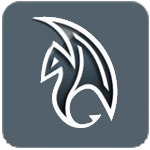
Autodesk Maya 2014中文版 附安装教程 3D\CAD软件 / 2.24G
-

Autodesk Maya 2015中文版 3D\CAD软件 / 2.05G
-

Autodesk maya2016中文版 3D\CAD软件 / 3.23G
-

Autodesk Maya 2017中文版 3D\CAD软件 / 1.23G
-

AutoDesk maya 2018中文版 3D\CAD软件 / 1.41G
-

Autodesk Maya 2019中文版 3D\CAD软件 / 1.81G
-

Autodesk Maya 2023中文版 3D\CAD软件 / 5.04G
相同厂商
-

AutoCAD 2025简体中文版 v58.0.0官方版 3D\CAD软件 / 2.68G
-

Civil 3D 2022中文版 v2022.2.4 3D\CAD软件 / 7.51G
-

-

-

Autodesk CFD 2024官方版 v2024.0.1 3D\CAD软件 / 267.04M
-

-
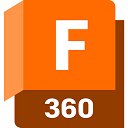
Autodesk fusion 360官方版 3D\CAD软件 / 13.54M
-

autodesk meshmixer v3.5.474官方版 3D\CAD软件 / 100.51M
-

-

-

Autodesk Maya 2022中文版 3D\CAD软件 / 2.3G
-

Autodesk HSMWorks Ultimate 2023 辅助设计 / 233.67M
猜您喜欢

- Maya版本大全
- Maya是由美国Autodesk公司倾力出品的一款世界顶级三维动画设计程序,软件界面直观,功能齐全,不仅拥有着全球领先的3D设计技术,集三维计算机动画、建模、模拟,渲染和合成等全面的创意功能于一体。该软件支持用户通过先进的建模、数字化布料模拟、毛发渲染、运动匹配技术相结合操作,以此来极大地提高了您的工作效益和质量!Autodesk Maya版本大全,提供了目前maya官方最新版本maya 2024的下载,还含有含有Maya2013、Maya2014、Maya2015、Maya2016等多个经典版本安装包供大家下载使用,每个版本都有独特的优势和专业特点,感兴趣的用户可按需下载使用!
-

Autodesk Maya 2017中文版 3D\CAD软件 / 1.23G
-

Autodesk Maya 2020官方版 3D\CAD软件 / 1.85G
-

Autodesk Maya 2019中文版 3D\CAD软件 / 1.81G
-

Autodesk Maya 2022中文版 3D\CAD软件 / 2.3G
-

Autodesk Maya 2024简体中文版 3D\CAD软件 / 2.69G
-

Autodesk Maya 2025中文版 3D\CAD软件 / 6.05G
同类软件
网友评论
共0条评论类似软件
-

3dsmax2020中文版 3D\CAD软件 / 3.82G
-

Autodesk Maya 2025中文版 3D\CAD软件 / 6.05G
-

AutoDesk maya 2018中文版 3D\CAD软件 / 1.41G
-

Autodesk Maya 2019中文版 3D\CAD软件 / 1.81G
-

Autodesk Maya 2023中文版 3D\CAD软件 / 5.04G
精彩发现
换一换精品推荐
-

幕匠幕墙软件 v2020 3D\CAD软件 / 22.78M
查看 -

pcvx涵洞设计软件 v7.20 3D\CAD软件 / 150.49M
查看 -

AutoCAD Electrical电气设计软件 v2024.0.1 3D\CAD软件 / 895.05M
查看 -

探索者TSSD2022官方版 3D\CAD软件 / 892.11M
查看 -

CAD迷你画图电脑版 v2024R2 3D\CAD软件 / 44.73M
查看



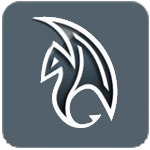









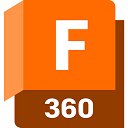








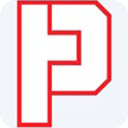





























 赣公网安备 36010602000087号
赣公网安备 36010602000087号